win10系统如何更改搜索框的显示文字?
更新时间:2021-03-05 16:04:57 来源:雨林木风官网 游览量: 179 次
win10系统如何更改搜索框的显示文字?之前给大家分享过在win10系统更改个性化桌面,输入法等方法,其实搜索框的显示文字也是可以更改为自己想要的内容的,具体该怎样操作呢?今天就教大家如何在win10系统更改搜索框的显示文字,大家一起来看看吧。
推荐系统下载:雨林木风
1、同时按住“Windows+R”键,在搜索框内输入“regedit”命令,再点击“确定”。
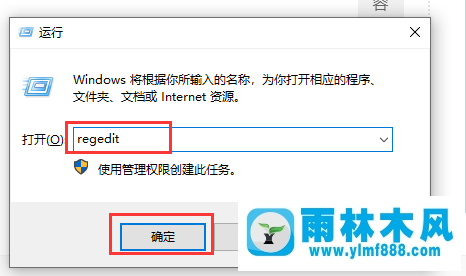
2、在注册表编辑器窗口左侧依次点击以下文件(如下图)。
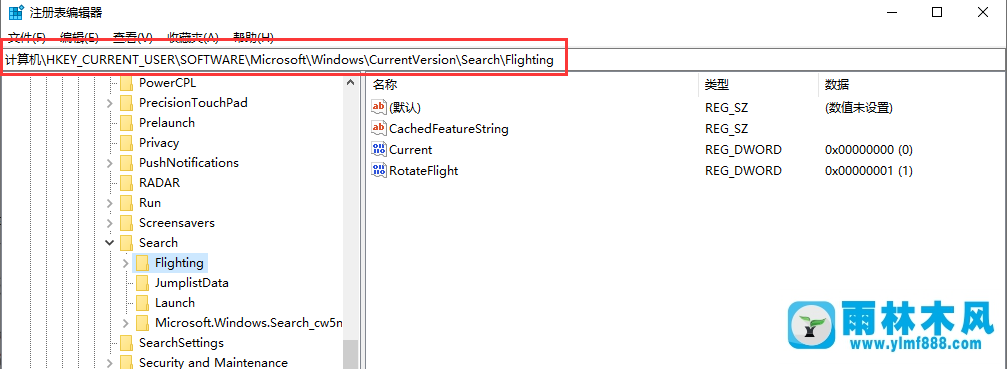
3、在右侧窗口找到“Current”和“RotateFlight”,并右键点击该文件,再点击“修改”,将弹出窗口的数值数据修改为“0”,再点击“确定”。
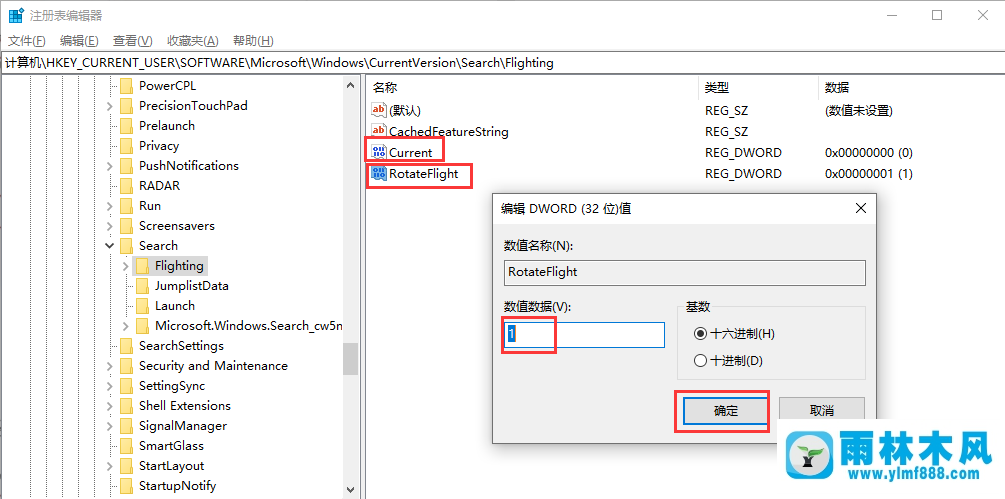
4、回到注册表编辑器窗口,在左侧Flighting文件夹下面找到“0”这个文件。
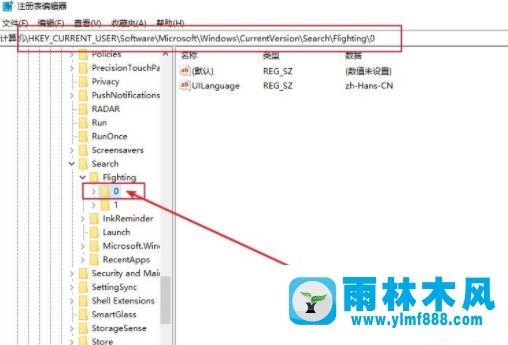
5、右键点击“0”这个文件,再依次点击下拉菜单栏中的“新建—项”。
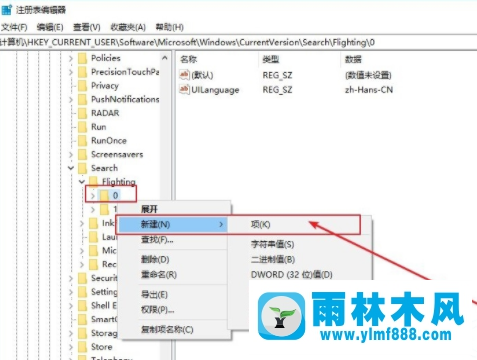
6、在弹出的编辑字符串窗口,将数值名称修改为“value”,数值数据修改为自己想要显示的内容。
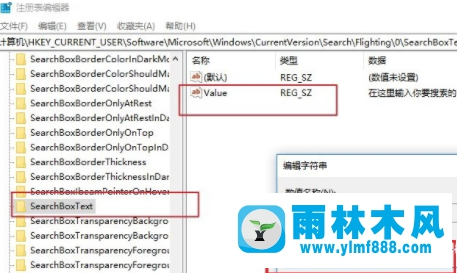
关闭所有窗口,重新启动电脑,就可以成功的将win10系统搜索框的显示文字进行更改了,更多关于win10系统使用过程中的问题请多多关注本站!
本文来自雨林木风www.ylmf888.com 如需转载请注明!
相关推荐
- Win7系统中的磁盘自动播放如何进行01-03
- win7怎么设置拔下U盘之后不用安全删04-16
- 怎么快速复制win7注册表10-12
- XP系统查看PID列怎么添加09-20
- Win7系统安装Solidworks报错1903、1603该04-25
- 雨林木风win7精简版自动删除打印机03-13
- 雨林木风win7修复文件丢失的方法教03-02
- 如何删除Win7系统中过期驱动程序设09-29
- win7右下角小喇叭图标不见了在哪找09-15
- 雨林木风教你win10系统同步的设置方11-18
- win10系统不能设置屏保,按钮是灰色04-29
- Win10系统可以登录QQ却无法打开网页12-24
- XP系统辅助功能选项在什么地方09-19
- Win7系统的硬盘坏道如何进行修复10-15
- Win7系统uac关闭方法是怎样的10-15
- 雨林木风Win10系统桌面空白怎么办11-21
热门常见问题
最新系统下载
-
 雨林木风 GHOST Win10 2004 64位 精简版 V2021.07 2021-07-01
雨林木风 GHOST Win10 2004 64位 精简版 V2021.07 2021-07-01
-
 雨林木风 GHOST Win10 2004 64位 周年纪念版V2021.06 2021-06-02
雨林木风 GHOST Win10 2004 64位 周年纪念版V2021.06 2021-06-02
-
 雨林木风 GHOST Win10 64位专业版(版本2004) V2021.05 2021-05-07
雨林木风 GHOST Win10 64位专业版(版本2004) V2021.05 2021-05-07
-
 雨林木风 GHOST Win10 1909 64位 官方纯净版V2021.04 2021-04-06
雨林木风 GHOST Win10 1909 64位 官方纯净版V2021.04 2021-04-06
-
 雨林木风Ghost Win10 2004(专业版)V2021.03 2021-02-28
雨林木风Ghost Win10 2004(专业版)V2021.03 2021-02-28
-
 雨林木风 GHOST Win10 2004 64位 精简版 V2021.01 2020-12-21
雨林木风 GHOST Win10 2004 64位 精简版 V2021.01 2020-12-21
-
 雨林木风 GHOST Win10 64位 快速装机版 V2020.12 2020-11-27
雨林木风 GHOST Win10 64位 快速装机版 V2020.12 2020-11-27
-
 雨林木风 GHOST Win10 64位 官方纯净版 V2020.11 2020-10-28
雨林木风 GHOST Win10 64位 官方纯净版 V2020.11 2020-10-28

